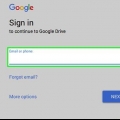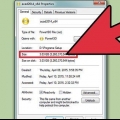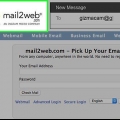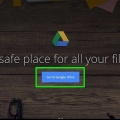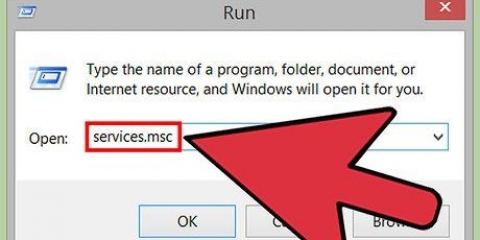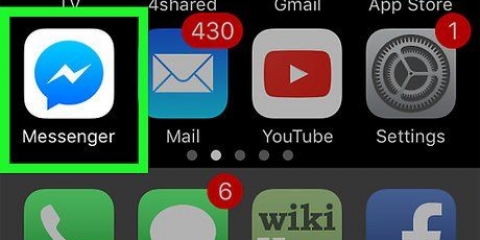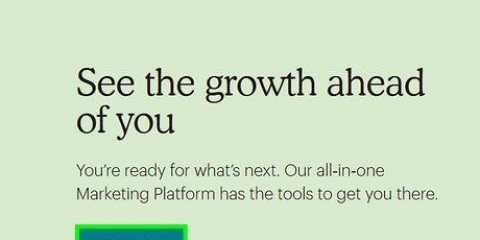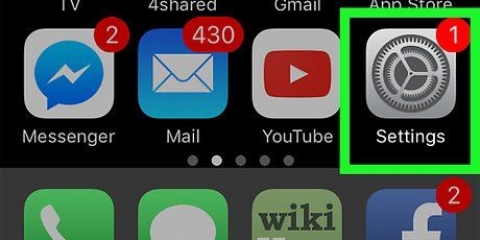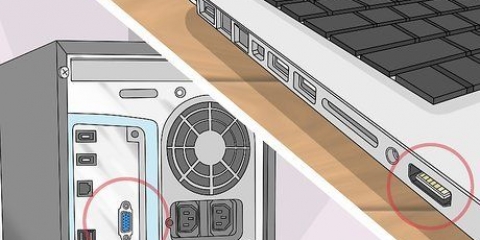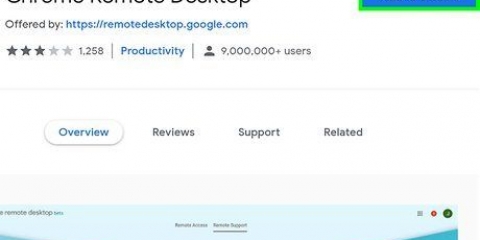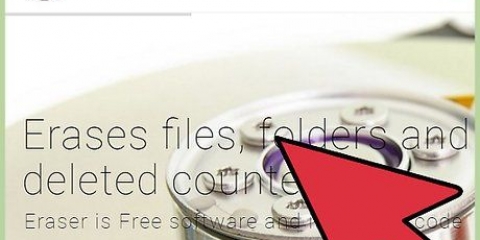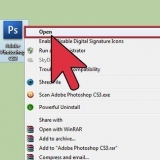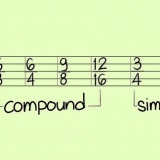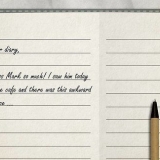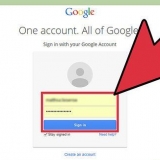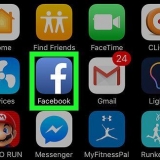Google Drev – Dette er Googles gratis sky, hver Gmail-konto får 15 GB lagerplads. Du kommer der igennem køre.google.com ved at logge ind på din Gmail-konto. OneDrive - Dette er Microsofts sky, også en Microsoft-konto (Hotmail, Outlook.com) har 15 GB lagerplads. Du kommer der igennem et drev.Direkte.com ved at logge ind på din Microsoft-konto. DropBox - Dette er en uafhængig cloud storage-udbyder. Med en gratis konto har du 2 GB lagerplads, som kan øges, hvis du anbefaler DropBox til dine venner. Du kan tilmelde dig kl drop boks.com. Box - Dette er også en uafhængig udbyder af cloud storage. Med en gratis konto får du 10 GB, men den maksimale filstørrelse er 250 MB. Du kan oprette en konto på boks.dk/personlig. Mediafire - Dette er faktisk en fildelingsudbyder, men nu tilbyder de også opbevaring. Denne service fokuserer mere på fildeling end på fillagring, anderledes end andre udbydere. En gratis konto har 10 GB, hvilket vil stige, hvis du deler downloadlinks med andre. Den maksimale størrelse af en fil plejede at være 200 MB, men nu er der ingen grænse længere. Du kan tilmelde dig kl medieild.com.
Mange cloud storage-udbydere har mobilapps, der giver dig mulighed for at uploade filer fra din smartphone eller tablet. Nogle udbydere, såsom Google Drev og Dropbox, opretter en synkroniseringsmappe på din computer. Hvis du placerer en fil eller mappe i denne mappe, vil den automatisk blive uploadet til din sky. Hvor lang tid det tager at uploade filen afhænger af din internethastighed. Det kan tage op til en time eller mere for filer på en GB eller mere at uploade.




Klik her for instruktioner om, hvordan du opretter en ZIP-fil. Ved at komprimere filerne kan du tilføje en adgangskode til filen, hvis du er bange for, at linkene falder i de forkerte hænder.
WeTransfer (vi overfører.com)- Dette er en af de mest populære filoverførselsudbydere, de sender automatisk en e-mail med et link til din fil til modtageren. Du kan også oprette et link til filen, hvis du foretrækker det. Du kan sende filer op til 2 GB uden at oprette en konto. MailBigFile(gratis.mailbigfil.dk/)- Dette er en tjeneste, der ligner WeTransfer meget. Du kan uploade og dele filer op til 2 GB med en gratis konto, og filer kan downloades 20 gange og forblive tilgængelige i 10 dage. mega (mega.co.nz)- Dette er en populær tjeneste fra New Zealand, også til fildeling. Gratis konti har 50 GB plads, og du kan nemt oprette links til dine filer. Mega tilbyder også kryptering af dine filer. DropSend(dropsend.com)- Dette er en anden tjeneste, der ligner WeTransfer eller MailBigFile. DropSend understøtter filer op til 4 GB i størrelse med en gratis konto, og alle sendte filer er krypteret. Modtagere har syv dage til at bruge downloadlinket, før filen slettes.





Tilføj den fil, du vil dele med andre. Hvis du vil dele flere filer på én gang, kan du oprette en mappe og derefter tilføje den mappe til torrenten. Indsæt nogle trackere i marken "trackere". Trackere er URL`er, der er nødvendige for nye forbindelser til torrenten, da den indeholder den opdaterede liste over alle aktuelle forbindelser. Der er flere gratis trackere, du kan bruge, og tilføjelse af flere vil få din torrent til at holde længere: udp://åben.demonii.com:1337 udp://exodus.desynkronisering.com: 6969 udp://tracker.leechers paradis.org:6969 udp://tracker.Pom Pom.se udp://tracker.sortenhjørning.xyz: 6969 udp://tracker.kobbersurfer.tk: 6969


Hvis en torrent deles med mange mennesker, vil mange snart have hele filen på deres harddisk, med alle bits tilgængelige fra mange computere. Sådan kan torrents eksistere uden behov for en central server. Klik her for mere detaljerede instruktioner om, hvordan man opretter og deler torrents.

Stichting Brein har bekæmpet svindel med intellektuel ejendomsret i Holland i mange år. Brug kun metoderne nævnt i denne artikel til legitime formål.
Send store filer til en anden computer over internettet
Indhold
Filerne bliver større, men de fleste e-mail-tjenester sætter stadig en grænse for størrelsen på filen, der skal sendes, som ofte ikke er mere end et par MB. Hvis du vil sende en stor fil eller mange små filer, skal du bruge andre metoder. Heldigvis bliver det nemmere at sende store filer via cloud storage og fildelingswebsteder. En yderligere fordel er, at disse alternativer ofte er meget hurtigere og mere pålidelige end vedhæftede filer i e-mails.
Trin
Metode 1 af 4: Afsendelse af store filer via cloud storage

1. Beslut om cloud storage er det rigtige for dig. Tjenester, der tilbyder cloud storage, bruger deres servere til at gemme dine filer online, så filerne kan tilgås hvor som helst. Du kan dele links til disse filer med hvem du vil, og de kan derefter downloade filen fra din konto.
- De fleste cloud-tjenester giver dig mulighed for at gemme 5 GB filer eller mere gratis, men der er også tjenester, der tilbyder meget mere lagerplads.
- Normalt er der ingen grænse for størrelsen af en enkelt fil, du kan uploade til skyen.

2. Vælg en cloud storage-udbyder. Der er mange cloud storage-udbydere, der opererer, og deres tjenester er meget ens, når det kommer til overførsel af filer. Måske har du allerede en konto hos en af udbyderne uden at vide det!

3. Upload den fil, du vil dele. Før du kan sende filen til nogen, skal du uploade den til skyen. Uploadprocessen er forskellig fra udbyder, men i de fleste tilfælde logger du ind på udbyderens hjemmeside og trækker derefter filen ind i browservinduet.

4. Opret et link til din fil. Når filen er blevet uploadet, kan du generere et link, som du derefter kan sende til den, du vil sende filen til. Igen er processen forskellig fra udbyder, men i de fleste tilfælde kan du bare klikke på filen og klikke på muligheden "Dele" eller "Opret link".

5. Kopiér og indsæt linket i en e-mail. Alle med linket kan få adgang til og downloade filen på deres computer. Indsæt linket i en e-mail og send det til den du vil sende filen til.
Hos nogle udbydere kan du nemt tilføje links til filer i skylageret. Hvis du f.eks. skriver en Gmail-meddelelse, kan du tilføje et link til en fil på Google Drev. Og når du skriver en e-mail i Hotmail, kan du tilføje et link til en fil på OneDrive.

6. Forklar modtageren, hvordan du downloader filen. I de fleste tilfælde, når modtageren klikker på det link, du har sendt, åbnes filen på udbyderens hjemmeside i en browser. Hvis du for eksempel vil dele en video via OneDrive, åbnes videoen i online-afspilleren, når modtageren klikker på linket. Han eller hun kan derefter downloade filen til computeren ved at klikke på knappen "At downloade".
Metode 2 af 4: Brug af en fildelingstjeneste

1. Beslut dig for fildeling, aka "dele filer" er det rigtige valg for dig. Med disse tjenester kan du ofte gøre det samme som hos cloud storage-udbydere, men det er mere fokuseret på fildeling frem for opbevaring. Du uploader den fil, du vil sende til nogen, og derefter sender du linket til filen til vedkommende. Du behøver normalt ikke en konto, og du kan dele filen med flere personer.
- Da du uploader filen til en server, som du ikke kan kontrollere, er det sandsynligvis ikke et godt valg, hvis du vil sende følsomt materiale.
- Denne mulighed er meget nyttig, hvis du vil sende filer én gang og ikke ønsker at oprette en konto hos en cloud storage-udbyder.

2. Komprimer flere filer til et enkelt arkiv. De fleste udbydere tillader dig kun at uploade én fil ad gangen, og som regel understøttes mapper ikke. Hvis du vil sende flere filer til nogen, skal du komprimere dem til et ZIP-arkiv, så du kan sende filerne som én. ZIP er et universelt understøttet format, så du behøver ikke bekymre dig om, hvorvidt modtageren vil være i stand til at udpakke arkivet.

3. Find en service, der matcher dine behov. Der er mange tjenester tilgængelige, som giver dig mulighed for at sende eller dele filer, så det kan være svært at vælge den rigtige. Nedenfor er nogle populære tjenester sammen med specifikke fordele og applikationer:

4. Upload den fil, du vil dele. De fleste tjenester giver dig mulighed for bare at trække filen ind i browservinduet, men nogle gange skal du slå filens placering op på din computer.
Afhængigt af tjenesten kan du muligvis ikke uploade mapper.

5. Opret et link til din fil. Når filen er blevet uploadet, modtager du et link, som du kan sende til de personer, du vil dele filen med. Du kan også tilpasse alle slags delingsindstillinger, såsom specifikke brugere eller adgangskodebeskyttelse.

6. Del linket. Du kan e-maile eller sende linket via WhatsApp til de personer, du vil dele filen med. Linket forbliver aktivt, indtil den pågældende tjeneste sletter filen.
Metode 3 af 4: Brug af BitTorrent

1. Beslut om BitTorrent er noget for dig. BitTorrent er en metode til at sende store filer over internettet. Forskellen mellem cloud storage og BitTorrent er, at modtageren downloader filen direkte fra din computer; det er ikke uploadet til en server først. Med BitTorrent kan modtageren i de fleste tilfælde downloade filen meget hurtigere end med cloud storage.
- Hvis du vil dele den store fil med så mange mennesker som muligt, er BitTorrent nok den bedste mulighed. Enhver, der har en del af filen, kan dele den med andre, der vil have filen. Det sikrer, at et stort antal mennesker kan dele en fil uden at belaste en server. Så længe personen med filen har et torrentprogram aktivt, kan enhver downloade filen.
- BitTorrent kræver mere arbejde end cloud-lagring eller filoverførselswebsteder, fordi alle deltagere skal have et BitTorrent-program installeret, og de skal forstå, hvordan en torrent fungerer. Der skal også være mindst én person forbundet til hele filen konstant.

2. Installer et torrent-program på din computer. Det er et program, der giver forbindelsen mellem dig og andre, der deler filen.
qBittorrent er et af de mest populære programmer, og det kræver ikke meget af din computer. Du kan downloade den på qbittorrent.org.

3. Opret en torrent-fil. I dit torrentprogram skal du åbne værktøjet for at oprette en torrent. Normalt kan du trykke Ctrl+N for at åbne guiden, der giver dig mulighed for at oprette en torrent.
Gem torrent-filen. Du vil blive bedt om at navngive filen og angive en placering på din computer.

4. Distribuer torrent-filen. Nu hvor torrenten er blevet oprettet, kan du sende torrentfilen til personer, du vil dele filerne med. Husk at alle skal have deres eget torrent-program for at downloade filen.
Torrent-filer er meget små og kan nemt sendes som vedhæftede filer via e-mail.

5. Lad din computer være tændt, lad dit torrent-program være åbent, og flyt ikke filen. Nu hvor du har distribueret filen, skal du holde den tilgængelig, så folk kan begynde at downloade. Det betyder, at du skal lade computeren være tændt og ikke lukke torrentprogrammet.
Hvis du flytter filen, mens du deler den, vil ingen være i stand til at downloade den. Det skyldes, at filen downloades direkte fra dens placering på din harddisk.

6. Vent på, at torrenten bliver delt, før du kan stoppe eller slette filen. Afhængigt af hvor mange personer du deler den med, behøver du muligvis ikke vente længe på, at mindst én anden person downloader hele filen. På det tidspunkt kan du stoppe med at dele, eller "frø", Hvis du vil. Men hvis du vil garantere adgang til filen, må du hellere fortsætte med at seede.
Metode 4 af 4: Andre muligheder

1. Upload filen til en FTP-server. Hvis du og dine modtagere har adgang til en FTP-server (file transfer protocol), kan du uploade filen til serveren, og de kan downloade den ved hjælp af et FTP-program.

2. Del filen i flere mindre stykker. Du kan bruge komprimeringsværktøjer som WinRAR og 7-Zip til at oprette flerdelte arkiver. Modtageren kan derefter downloade hvert stykke separat og kombinere dem i ét arkiv, som derefter kan åbnes for at få adgang til indholdet. Den største ulempe ved denne metode er, at modtageren skal bruge det samme program, som filen blev delt med, og modtageren skal også have en vis grundlæggende viden om, hvordan man sætter de forskellige stykker sammen.
Advarsler
Artikler om emnet "Send store filer til en anden computer over internettet"
Оцените, пожалуйста статью
Lignende
Populær